μετατρέψτε MPG / MPEG σε MP4 με υψηλή ταχύτητα και υψηλή ποιότητα εικόνας / ήχου.
- Μετατρέψτε το AVCHD σε MP4
- Μετατροπή MP4 σε WAV
- Μετατρέψτε το MP4 σε WebM
- Μετατροπή MPG σε MP4
- Μετατροπή SWF σε MP4
- Μετατροπή MP4 σε OGG
- Μετατροπή VOB σε MP4
- Μετατρέψτε το M3U8 σε MP4
- Μετατρέψτε το MP4 σε MPEG
- Ενσωματώστε τους υποτίτλους σε MP4
- Διαχωριστές MP4
- Κατάργηση του ήχου από το MP4
- Μετατρέψτε τα βίντεο 3GP σε MP4
- Επεξεργασία αρχείων MP4
- Μετατροπή AVI σε MP4
- Μετατροπή MOD σε MP4
- Μετατρέψτε το MP4 σε MKV
- Μετατροπή WMA σε MP4
- Μετατρέψτε το MP4 σε WMV
Μετατροπή αρχείου FLV - 3 ιδιαίτερα προτεινόμενες λύσεις (2023)
 αναρτήθηκε από Λίζα Οου / 20 Οκτωβρίου 2020 17:00
αναρτήθηκε από Λίζα Οου / 20 Οκτωβρίου 2020 17:00Υπάρχουν πολλές διαφορετικές μορφές αρχείων για να επιλέξετε όταν πρόκειται για τύπους αρχείων. Όλα έχουν πλεονεκτήματα, αλλά πάντα αλλάζουν και βελτιώνονται για να ανταποκριθούν στις απαιτήσεις των χρηστών. Εάν έχετε ένα αρχείο FLV και αντιμετωπίζετε προβλήματα με την αναπαραγωγή του στον υπολογιστή σας, τώρα είναι η κατάλληλη στιγμή να το μετατρέψετε σε έναν τύπο αρχείου που είναι πιο κατάλληλος και προσβάσιμος, όπως το MP4. Μείνετε συντονισμένοι καθώς σας παρέχουμε τους καλύτερους μετατροπείς για μετατροπή FLV σε MP4.
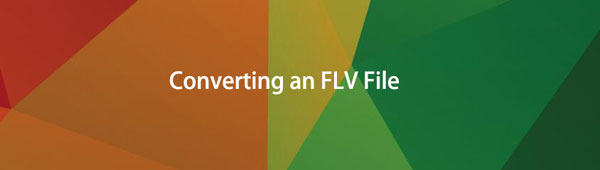

Λίστα οδηγών
1. Τι είναι ένα αρχείο FLV
Το FLV ή το Flash Video Format είναι μια μορφή αρχείου κοντέινερ που χρησιμοποιεί το Adobe Flash Player ή το Adobe Air για τη μεταφορά ή τη μετάδοση βίντεο ή ήχου μέσω του Διαδικτύου. Επειδή επιτρέπει την απρόσκοπτη αναπαραγωγή βίντεο και ήχου, χρησιμοποιείται ευρέως για διαδικτυακούς ιστότοπους και υπηρεσίες ροής βίντεο.
Επιπλέον, δημιουργήθηκε αρχικά από τη Macromedia και αργότερα αναπτύχθηκε από την Adobe Systems. Τεχνικά, το περιεχόμενο ενός αρχείου FLV αποτελείται συνήθως από παρεμβαλλόμενα ψηφιακά δεδομένα βίντεο και ήχου, σύντομες κεφαλίδες και μετα-περιγραφές, με τα παρεμβαλλόμενα δεδομένα ήχου και βίντεο να αποθηκεύονται σε μορφή FLV και να ενσωματώνονται ως φιλοξενούμενο περιεχόμενο πολυμέσων στο αρχείο FLV.
Εκτός από αυτό, υποστηρίζει επίσης σχεδόν κάθε λειτουργικό σύστημα όπως τα Windows, αλλά με εξαίρεση τα λειτουργικά συστήματα iOS. Τα αρχεία FLV κωδικοποιούνται με τον ίδιο τρόπο όπως τα αρχεία SWF που περιέχουν επίσης ροές bit βίντεο του Sorenson Spark που είναι μια ιδιόκτητη παραλλαγή του προτύπου βίντεο H.263.
Το Video Converter Ultimate είναι το καλύτερο λογισμικό μετατροπής βίντεο και ήχου το οποίο μπορεί να μετατρέψει MPG / MPEG σε MP4 με γρήγορη ταχύτητα και υψηλή ποιότητα εικόνας / ήχου.
- Μετατρέψτε οποιοδήποτε βίντεο / ήχο όπως MPG, MP4, MOV, AVI, FLV, MP3 κ.λπ.
- Υποστήριξη μετατροπής βίντεο 1080p / 720p HD και 4K UHD.
- Ισχυρές λειτουργίες επεξεργασίας όπως Trim, Crop, Rotate, Effects, Enhance, 3D και πολλά άλλα.
2. Πώς να μετατρέψετε το αρχείο FLV
Υπάρχουν πολλοί τρόποι και εργαλεία που μπορείτε να χρησιμοποιήσετε για τη μετατροπή ενός FLV, αλλά πόσο σίγουροι είμαστε αν λειτουργούν πραγματικά αποτελεσματικά και ομαλά. Για να σας βοηθήσουμε να απαλλαγείτε από τις ενοχλήσεις κατά τη μετατροπή ενός αρχείου FLV, παρακάτω είναι η συλλογή του καλύτερου μετατροπέα FLV μαζί με τα λεπτομερή βήματα για τον τρόπο χρήσης τους.
Πώς να μετατρέψετε αρχείο FLV με το FoneLab Video Converter Ultimate
FoneLab Video Converter Ultimate είναι ένα εξαιρετικό εργαλείο που μπορεί να χρησιμοποιηθεί σε όλες σχεδόν τις εργασίες μετατροπής και επεξεργασίας αρχείων. Δεν είναι μόνο λογισμικό μετατροπέα, αλλά είναι ένα εργαλείο όλα σε ένα, καθώς διαθέτει μια εργαλειοθήκη που περιέχει μετα-επεξεργαστή πολυμέσων, 3D maker, δημιουργία GIF και ελεγκτή ταχύτητας βίντεο, rotator, συμπιεστή, ενισχυτή, αντιστροφέα, trimmer, συγχώνευση , και πολλά άλλα που το καθιστούν πιο ελκυστικό και προσβάσιμο σε πολλούς χρήστες. Ακόμα κι αν είστε αρχάριος όσον αφορά τις μετατροπές, δεν θα δυσκολευτείτε να το χρησιμοποιήσετε γιατί έχει φιλικό περιβάλλον χρήστη και εύκολα κουμπιά πλοήγησης χρήστη. Επιπλέον, μπορεί να γίνει λήψη σε υπολογιστές με οποιοδήποτε λειτουργικό σύστημα όπως τα Windows και Mac.
Βήματα για να μετατρέψετε ένα FLV με τον μετατροπέα βίντεο FoneLab:
Βήμα 1Πρώτα, κατεβάστε και εγκαταστήστε το FoneLab Video Converter Ultimate στον υπολογιστή σας. Μετά την εγκατάσταση, θα εκκινηθεί αυτόματα. Εάν δεν είναι, απλώς κάντε διπλό κλικ στο εικονίδιο στην επιφάνεια εργασίας σας για να ανοίξετε και να δείτε τη διεπαφή.

Βήμα 1Στην κύρια διεπαφή του λογισμικού, προσθέστε ή σύρετε το αρχείο FLV στο κουμπί συν (+). ή κάντε κλικ στο Προσθήκη αρχείου κουμπί στο επάνω αριστερό μέρος για να επιλέξετε το αρχείο σας με μη αυτόματο τρόπο στο φάκελο της συσκευής σας.
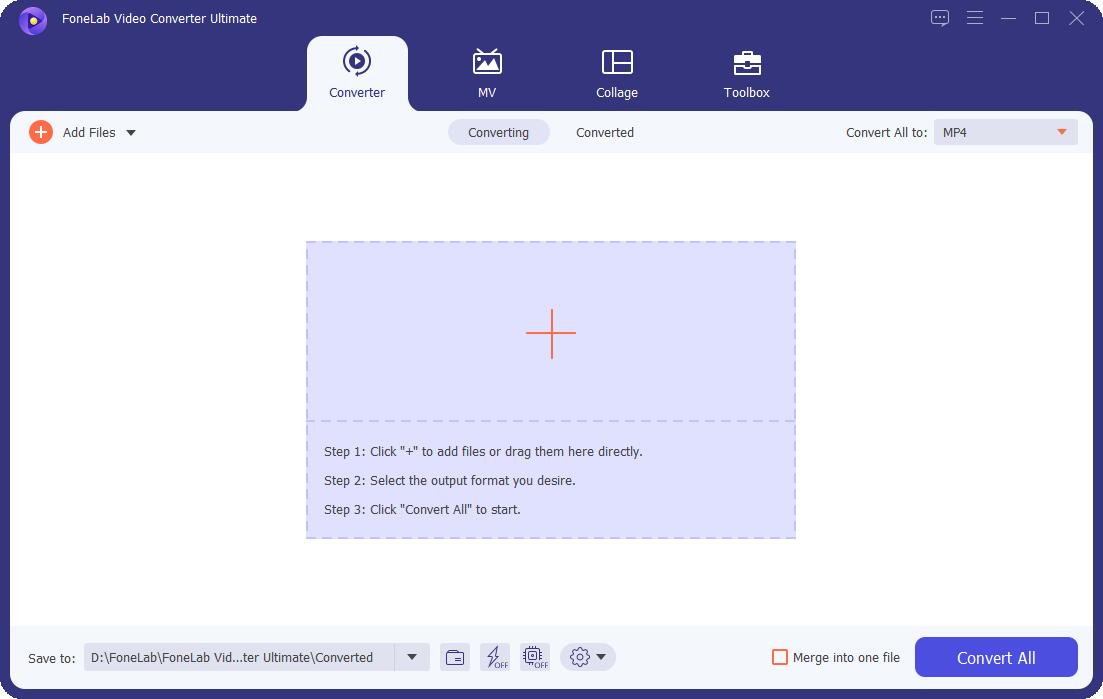
Βήμα 2Μετά από αυτό, έχετε την επιλογή να επεξεργαστείτε το αρχείο σας χρησιμοποιώντας τα εργαλεία επεξεργασίας κάτω από το εισαγόμενο αρχείο πριν το μετατρέψετε. Όταν ολοκληρώσετε την επεξεργασία, απλώς κάντε κλικ στον πίνακα μορφής εξόδου στη δεξιά πλευρά και, στη συνέχεια, επιλέξτε την έξοδο της προτίμησής σας. Μπορείτε να μετατρέψετε FLV σε MP4 ή σε άλλες μορφές, αν θέλετε.
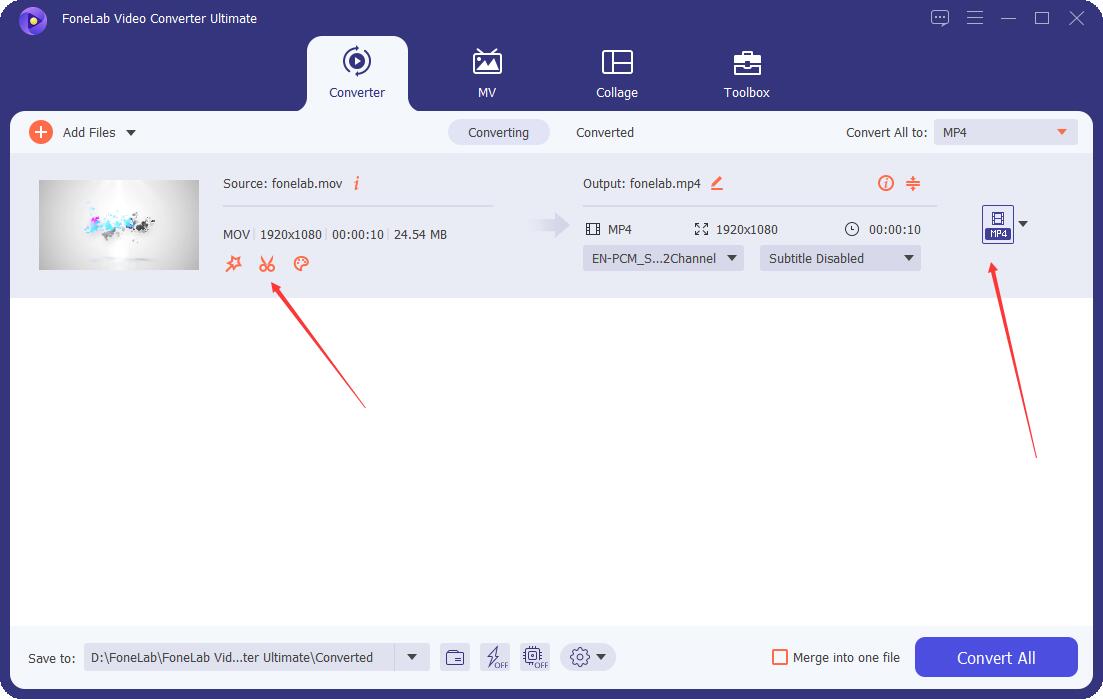
Βήμα 3Τέλος, το μόνο που έχετε να κάνετε είναι να κάνετε κλικ στο Κουμπί "Μετατροπή όλων". για να ξεκινήσετε τη διαδικασία μετατροπής και να την αποθηκεύσετε στον υπολογιστή σας.

2. Πώς να μετατρέψετε το αρχείο FLV με το Adobe Premiere
Το Adobe Premiere είναι ένα επαγγελματικό εργαλείο επεξεργασίας βίντεο για τη δημιουργία περιεχομένου βίντεο σε γρήγορη φάση. Διαθέτει διάφορα εργαλεία επεξεργασίας που μπορούν να χρησιμοποιηθούν για τη συναρμολόγηση και την επεξεργασία, την προσθήκη εφέ ήχου και βίντεο, τη δημιουργία τίτλων, τον χειρισμό χρωμάτων και φώτων. Η χρήση αυτού μπορεί να μην είναι τόσο εύκολη αφού είναι ένα επαγγελματικό εργαλείο. Με αυτό παρακάτω είναι τα απλοποιημένα βήματα που πρέπει να ακολουθήσετε:
Βήμα 1Κατεβάστε και εγκαταστήστε το Adobe Premiere στον υπολογιστή σας. Στη συνέχεια, ανοίξτε το λογισμικό για πρόσβαση στη λειτουργία και τα εργαλεία.
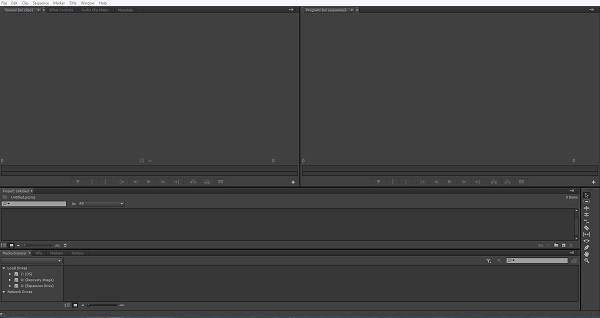
Βήμα 2Στην κύρια διεπαφή, κάντε κλικ στο Αρχεία πάνελ και κατεβείτε στο εισαγωγή στη συνέχεια κάντε κλικ στο κουμπί Εικόνες / Βίντεο για να προσθέσετε το αρχείο FLV σας ή μπορείτε απλώς να σύρετε το αρχείο σας στη γραμμή χρόνου του λογισμικού.

Βήμα 3Σε αυτό το βήμα, βεβαιωθείτε ότι το αρχείο σας έχει αποδοθεί πλήρως πριν προχωρήσετε στη μετατροπή του. Μπορείτε να προσαρμόσετε τον ήχο ή να επεξεργαστείτε τα απαραίτητα πράγματα στο αρχείο FLV σας, αν θέλετε. Μετά από αυτό, μεταβείτε ξανά στον πίνακα Αρχείο και κάντε κλικ εξαγωγή τότε Εικόνες / Βίντεο.

Βήμα 4Στις Ρυθμίσεις εξαγωγής στον πίνακα, θα μπορείτε να αλλάξετε το όνομα του αρχείου σας, να επεξεργαστείτε την ανάλυση, να επιλέξετε έναν φάκελο και κυρίως να επιλέξετε μια μορφή εξόδου και να τη μετατρέψετε. Τέλος, κάντε κλικ στο εξαγωγή κουμπί στο κάτω δεξιό μέρος του πίνακα ρυθμίσεων εξαγωγής για να ξεκινήσει η διαδικασία μετατροπής και το αρχείο που μετατράπηκε θα αποθηκευτεί στη συσκευή σας.

Βήμα 5Σημειώστε ότι το Adobe Premiere είναι ένα εργαλείο που μπορεί να χρησιμοποιηθεί για τον τρόπο μετατροπής FLV σε MP4. Απλώς πρέπει να ακολουθήσετε τα παραπάνω απλά βήματα και να επιλέξετε MP4 ως μορφή εξόδου.
3. Πώς να μετατρέψετε το αρχείο FLV Online (Zamzar)
Εκτός από τα εργαλεία και το λογισμικό που αναφέρθηκαν παραπάνω, ένας διαδικτυακός μετατροπέας είναι επίσης μια καλή λύση εάν θέλετε να μετατρέψετε ένα αρχείο FLV. Οι διαδικτυακοί μετατροπείς είναι εύκολοι και ασφαλείς στη χρήση, ωστόσο, θα απαιτηθεί μια ισχυρή σύνδεση στο Διαδίκτυο για να μετατρέψετε πλήρως το αρχείο σας σύμφωνα με τις προτιμήσεις σας. Ωστόσο, οι διαδικτυακοί μετατροπείς είναι επίσης περιορισμένοι σε ορισμένες λειτουργίες όπως το μέγεθος αρχείου και οι υποστηριζόμενες μορφές. Ωστόσο, στην περίπτωσή μας, το Zamzar Online Converter μπορεί να χρησιμοποιηθεί για τη μετατροπή αρχείων FLV. Είναι ένας δωρεάν διαδικτυακός μετατροπέας που μπορεί να χρησιμοποιηθεί ως μετατροπέας MP3 σε FLV, ο οποίος υποστηρίζει τη μετατροπή ενός εκτεταμένου φάσματος μορφών εισόδου και εξόδου χωρίς λήψη ή εγκατάσταση πρόσθετων εκτοξευτών.
Βήματα για τη μετατροπή FLV Online (Zamzar):
Βήμα 1Στη συσκευή σας, μεταβείτε σε οποιεσδήποτε εφαρμογές περιήγησης και, στη συνέχεια, πληκτρολογήστε zamzar.com και θα σας κατευθύνει στην κύρια διεπαφή του ιστότοπου.
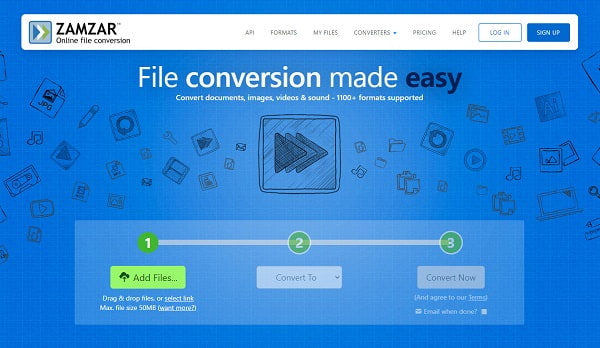
Βήμα 2Στην κύρια διεπαφή του ιστότοπου, κάντε κλικ στο Πρόσθεσε αρχεία και θα ανοίξει απευθείας τον εξερευνητή αρχείων σας. Στη συνέχεια, απλώς εντοπίστε και επιλέξτε το αρχείο FLV που θέλετε να μετατρέψετε.
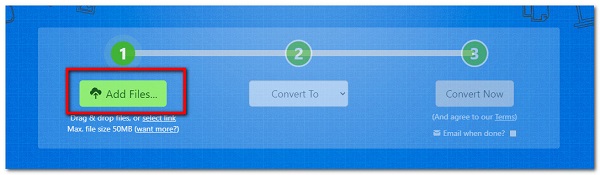
Βήμα 3Περιμένετε να μεταφορτωθεί πλήρως το αρχείο και, στη συνέχεια, κάντε κλικ στο Μετατρέπω Για να κουμπώσετε και, στη συνέχεια, επιλέξτε τη μορφή σύμφωνα με τις προτιμήσεις σας.
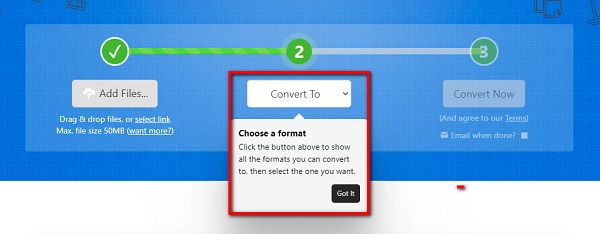
Βήμα 4Τέλος, κάντε κλικ στο Μετατροπή τώρα και θα μπορείτε να δείτε την πρόοδο της μετατροπής φόρτωση παρακάτω. Μετά από αυτό, κάντε κλικ στο [Σύνδεσμος λήψης] παρέχεται και το αρχείο που έχει μετατραπεί θα αποθηκευτεί στον υπολογιστή σας.
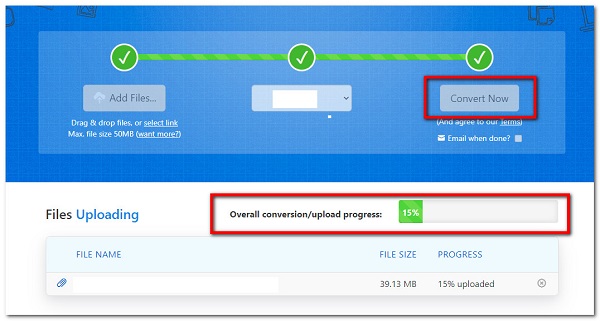
Το Video Converter Ultimate είναι το καλύτερο λογισμικό μετατροπής βίντεο και ήχου το οποίο μπορεί να μετατρέψει MPG / MPEG σε MP4 με γρήγορη ταχύτητα και υψηλή ποιότητα εικόνας / ήχου.
- Μετατρέψτε οποιοδήποτε βίντεο / ήχο όπως MPG, MP4, MOV, AVI, FLV, MP3 κ.λπ.
- Υποστήριξη μετατροπής βίντεο 1080p / 720p HD και 4K UHD.
- Ισχυρές λειτουργίες επεξεργασίας όπως Trim, Crop, Rotate, Effects, Enhance, 3D και πολλά άλλα.
3. Συχνές ερωτήσεις σχετικά με τη μετατροπή αρχείου FLV
1. Οι υπολογιστές Mac υποστηρίζουν την αναπαραγωγή αρχείων FLV;
Δυστυχώς, οι υπολογιστές Mac δεν υποστηρίζουν την αναπαραγωγή αρχείων FLV λόγω του γεγονότος ότι δεν είναι συμβατό με τα λειτουργικά συστήματα Mac. Αυτός είναι ο λόγος για τον οποίο υπάρχει ανάγκη λήψης ενός προγράμματος αναπαραγωγής FLV ή ακόμη και μετατροπής αρχείων FLV σε μορφή που είναι ευέλικτη και συμβατή με λειτουργικά συστήματα υπολογιστών Mac. Για παράδειγμα, προσπαθήστε να μετατρέψετε το FLV σε MP4 που είναι μια μορφή βίντεο που μπορεί να μεταδοθεί μέσω Διαδικτύου, επιτρέποντας την ευκολότερη κοινή χρήση με ποιότητα χωρίς απώλειες με υψηλότερο βαθμό συμπίεσης που σημαίνει ότι μπορείτε ακόμα να αποθηκεύσετε περισσότερα αρχεία σε λιγότερο χώρο μετά τη μετατροπή το.
2. Ποιο είναι το μειονέκτημα ενός αρχείου FLV;
Ένα από τα μεγαλύτερα μειονεκτήματα της μορφής αρχείου FLV είναι ότι η δημιουργία περιεχομένου flash μπορεί να είναι δαπανηρή και χρονοβόρα. Είναι επίσης δύσκολο να βρείτε ένα αρχείο FLV σε ένα αργό δίκτυο. Η διεύθυνσή τους δεν περιλαμβάνεται στη μηχανή Spider, γεγονός που καθιστά δύσκολο για τους νέους χρήστες να εντοπίσουν τη μορφή αρχείου. Η μορφή αρχείου FLV δεν μοιάζει με οποιοδήποτε άλλο αρχείο που μπορεί να βρεθεί μέσω μιας μηχανής αναζήτησης. Τέλος, είναι συμβατό μόνο με λίγα λειτουργικά συστήματα.
3. Πόσο μεγάλο είναι το μέγεθος του αρχείου FLV;
Όταν συγκρίνετε FLV με MP4, ως τυπικό τύπο αρχείου βίντεο, το FLV έχει μεγαλύτερο μέγεθος αρχείου. Για ένα ίδιο αρχείο βίντεο, το FLV είναι 3-4 φορές μεγαλύτερο από το MP4 ως προς το μέγεθος. Εάν έχετε ένα αρχείο FLV, συνιστάται η μετατροπή τους κατ' απαίτηση, επειδή θα σας βοηθήσει να εξοικονομήσετε χώρο αποθήκευσης και μνήμη.
Όταν έχετε την επιλογή να μετατρέψετε και να βελτιώσετε το περιεχόμενό σας, γιατί να συμβιβαστείτε με μια αγχωτική και ενοχλητική μορφή αρχείου; Οι προαναφερθείσες επιλογές θα πρέπει να είναι αρκετές για να σας βοηθήσουν στο έργο μετατροπής. Το μόνο που έχετε να κάνετε τώρα είναι να αποφασίσετε ποια επιλογή είναι η καλύτερη για εσάς. Τέλος, παρουσιάζουμε FoneLab Video Converter Ultimate, το μεγαλύτερο διαθέσιμο πρόγραμμα μετατροπής. Τώρα μπορείτε να το κατεβάσετε, να το εγκαταστήσετε και να το δοκιμάσετε.
Το Video Converter Ultimate είναι το καλύτερο λογισμικό μετατροπής βίντεο και ήχου το οποίο μπορεί να μετατρέψει MPG / MPEG σε MP4 με γρήγορη ταχύτητα και υψηλή ποιότητα εικόνας / ήχου.
- Μετατρέψτε οποιοδήποτε βίντεο / ήχο όπως MPG, MP4, MOV, AVI, FLV, MP3 κ.λπ.
- Υποστήριξη μετατροπής βίντεο 1080p / 720p HD και 4K UHD.
- Ισχυρές λειτουργίες επεξεργασίας όπως Trim, Crop, Rotate, Effects, Enhance, 3D και πολλά άλλα.
